Из-за того, что накопилось множество дисков Blu-ray, иногда вы можете обнаружить, что один или два из них отсутствуют. Или они царапаются и становятся неиграбельными. Чтобы решить эти проблемы, вы можете копировать Blu-ray и сохраняйте резервную копию. В этом посте показано, как скопировать их на оптические диски и сохранить в виде файлов ISO или цифровых форматов на компьютере, жестком диске или USB-накопителе. Прочтите и найдите подходящий способ резервного копирования ваших дисков Blu-ray.
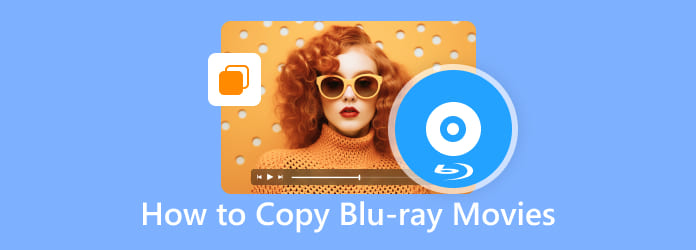
- Часть 1. Могу ли я копировать Blu-ray
- Часть 2. Копирование Blu-ray на диск Blu-Ray
- Часть 3. Скопируйте Blu-ray на жесткий диск без потери качества в виде файла или папки ISO.
- Часть 4. Скопируйте Blu-ray в виде цифрового файла на USB-накопитель или жесткий диск.
- Часть 5. Часто задаваемые вопросы о копировании дисков Blu-ray
Часть 1. Могу ли я копировать Blu-ray
Слышали ли вы, как ваш друг или коллега задавал вопрос «Могу ли я скопировать Blu-ray?» Ответ: да. Вы можете скопировать Blu-ray на диск Blu-ray, жесткий диск, USB-накопитель, ПК и т. д. Так что сейчас самое время тщательно подготовиться к выполнению этой задачи на вашем ПК.
Ваш компьютер должен иметь привод Blu-ray
Прежде чем попытаться использовать компьютер для копирования Blu-ray, вы должны убедиться, что на вашем компьютере есть привод Blu-ray. Этот привод подойдет для чтения ваших дисков Blu-ray. Однако если на вашем рабочем столе его нет, вы можете использовать внешний привод Blu-ray и подключить его к компьютеру.
У вас должно быть программное обеспечение для копирования Blu-ray
В этой миссии вам понадобится специализированное программное обеспечение, которое сделает вашу задачу успешной.
Часть 2. Скопируйте Blu-ray на диск Blu-Ray
Платиновая копия Blu-ray
The Платиновая копия Blu-ray это программное обеспечение, предназначенное для копирования дисков Blu-ray и создания файлов с отличным качеством, близким к исходному состоянию. Кроме того, это программное обеспечение позволяет вам выбирать один из четырех вариантов копирования, включая «Полное копирование», «Основной фильм», «Клонирование» и «Запись данных». Эти четыре варианта служат разным целям, как следует из их названий. Что вам нравится больше, так это интуитивно понятный интерфейс, который позволяет вам работать как эксперт, даже если вы впервые с ним работаете. Это хороший выбор, если вы хотите сохранить свои фильмы Blu-ray, поскольку он копирует их полностью, даже субтитры и аудиодорожки, включенные в контент. Не говоря уже о его способности быстро клонировать папку Blu-ray и ISO на жесткий диск и ПК. Таким образом, вы сможете наслаждаться фильмами Blu-ray как можно скорее. Итак, вот как скопировать фильм Blu-ray на компьютер.
Ключевая особенность
- Скопируйте Blu-ray на диск Blu-ray/в папку/ISO.
- Он поддерживает BD-25, BD-50 и другие.
- Процесс копирования Blu-ray без потерь.
- Быстро и легко обрабатывать.
Бесплатная загрузка
Для Windows
Безопасная загрузка
Шаг 1. Вставьте диск Blu-ray в привод Blu-ray вашего компьютера. Затем запустите программное обеспечение после его установки с помощью Скачать кнопки выше.
Шаг 2. Добравшись до интерфейса, выберите один из Полный диск, основной фильм, клон, и Запись данных варианты слева. Выбрать Полный диск вариант, если вы хотите скопировать все содержимое Blu-ray. Затем не забудьте перейти к Источник и Цель кнопки.
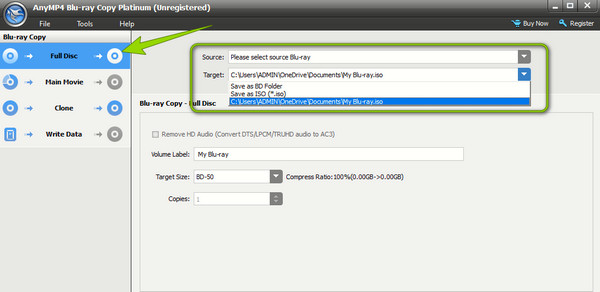
Шаг 3. Так просто, теперь вы можете нажать Начинать кнопку для копирования Blu-ray.
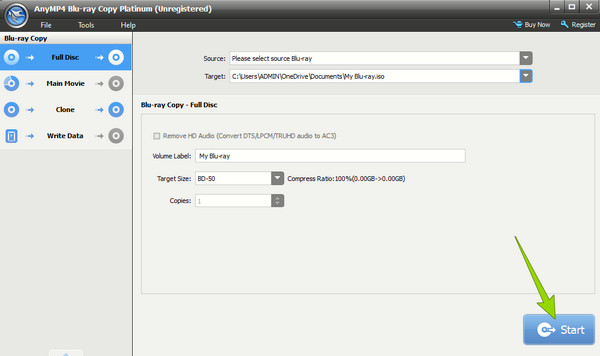
Часть 3. Скопируйте Blu-ray на жесткий диск без потери качества в виде файла или папки ISO
Чтобы скопировать Blu-ray на жесткий диск без потери качества, вы можете клонировать его как файл или папку ISO. ISO — это образ диска. Копирование Blu-ray в формате ISO не приведет к потере качества, поскольку создает точную цифровую копию исходного диска без сжатия или модификации. Для резервного копирования Blu-ray в виде файлов ISO вы можете использовать упомянутое выше программное обеспечение для копирования Blu-ray — Blu-ray Copy Platinum. Позвольте мне показать вам, как выполнить резервное копирование Blu-ray на жесткий диск в формате ISO без снижения качества.
Шаг 1. Загрузите программное обеспечение для копирования Blu-ray, нажав кнопку ниже. Установите и запустите его на своем компьютере. Вставьте диск Blu-ray в привод компьютера или внешний дисковод.
Бесплатная загрузка
Для Windows
Безопасная загрузка
Шаг 2. Нажмите «Клонировать» на левой панели и выберите диск Blu-ray в разделе «Источник».
Шаг 3. В раскрывающемся списке «Цель» выберите «Сохранить как ISO». Выберите папку для сохранения Blu-ray и переименуйте файл ISO.

Шаг 4. Нажмите кнопку «Пуск», чтобы скопировать Blu-ray в виде файла ISO в соотношении 1:1.
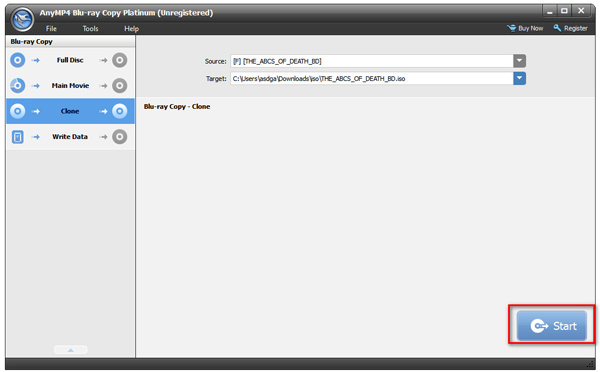
Часть 4. Скопируйте Blu-ray как цифровой файл на USB-накопитель или жесткий диск
Чтобы скопировать фильмы Blu-ray на USB-накопитель или жесткий диск, вы также можете конвертировать Blu-ray в цифровые форматы. Этот метод требует мощной программы, Blu-Ray Потрошитель. Он может конвертировать фильмы Blu-ray в сотни цифровых форматов, таких как MP4, MKV, MPEG, MP3, WAV и т. д. После преобразования вы можете легко скопировать содержимое Blu-ray на USB-накопитель или жесткий диск. Таким образом, вы можете воспроизводить контент Blu-ray на различных устройствах, поскольку цифровые форматы более совместимы, чем файлы образов дисков. Ознакомьтесь с некоторыми другими функциями Blu-ray Ripper и узнайте, как его использовать.
Ключевая особенность
- Копируйте фильмы Blu-ray в сотни видео- и аудиоформатов.
- Конвертируйте Blu-ray в видео 2D/3D/HD/4K.
- Предоставляйте предустановки для таких устройств, как iPhone, Wii, Xbox, LG и т. д.
- Поддержка пакетного преобразования со сверхбыстрой скоростью.
Шаг 1. Загрузите, установите и откройте программу Blu-ray Ripper на своем компьютере. Вставьте диск Blu-ray в привод, который должен быть подключен к компьютеру.
Бесплатная загрузка
Для Windows
Безопасная загрузка
Бесплатная загрузка
для MacOS
Безопасная загрузка
Шаг 2. Риппер Blu-ray автоматически загрузит вставленный диск Blu-ray. Если этого не произошло, нажмите кнопку «Загрузить Blu-ray» в интерфейсе.
Шаг 3. Выберите основной или полный заголовок Blu-ray для копирования. Затем выберите желаемый формат вывода, щелкнув раскрывающийся список «Формат вывода».

Шаг 4. Наконец, нажмите кнопку «Копировать все», чтобы преобразовать Blu-ray в цифровой файл.
Часть 5. Часто задаваемые вопросы о копировании дисков Blu-ray
-
Могу ли я копировать фильмы Blu-ray 4K?
Да, ты можешь. Однако копирование 4K более деликатно, чем копирование обычных Blu-ray с разрешением 1080p.
-
Какой формат цифрового видео лучше всего использовать для копирования Blu-ray?
При копировании фильмов Blu-ray в цифровое видео лучше всего использовать формат MP4. Потому что это универсальный формат.
-
Может ли Blu-ray иметь такое же качество после копирования?
В большей или меньшей степени да, особенно если для копирования вы используете мощное программное обеспечение.
-
Законно ли копировать принадлежащие вам диски Blu-ray?
В большинстве стран копирование дисков Blu-ray для собственного использования является законным, но без совместного использования или продажи в коммерческих целях.
-
Подходят ли Blu-ray для резервного копирования?
Да. Blu-ray — отличный выбор для резервного копирования важных данных, информации и конфиденциальности. Диски Blu-ray хранят содержимое на диске, и это может предотвратить компьютерные вирусы, хакерские атаки или сбои системы. С помощью таких инструментов, как Blu-ray Copy Platinum и Blu-ray Ripper, их можно легко переносить и создавать резервные копии в дисковых/ISO/цифровых форматах.
Подведение итогов
Есть много способов копировать Blu-ray. В сообщении представлены три варианта создания резервной копии Blu-ray: Blu-ray, ISO и цифровые файлы. Вы можете клонировать их как файлы/папки Blu-ray или ISO с помощью Blu-ray Copy Platinum, чтобы сохранить исходное качество. Если вы хотите скопировать их в виде цифровых файлов на жесткий диск или USB, используйте программы копирования Blu-ray, чтобы преобразовать их в видео- и аудиоформаты. С помощью этих упомянутых инструментов копирования и копирования Blu-ray вы сможете выполнить эту задачу без проблем.
Другие материалы от Blu-ray Master


